Dolgozz a kontúrok photoshop, mind a grafika, fotó és CAD-rendszerek
Átalakítani az áramkör a kiválasztott területen
Átalakítani az áramkör a kiválasztott területen - gyakran végeztem művelet, ha dolgozik egy képet. Az a lehetőség, amely egyesíti a pontosságát a szerszám Pen (Pen) a rugalmasságot, a kiválasztott területeken egyszerűen lehetetlen túlbecsülni.
A konverziós áramkör a kiválasztási, használja az alábbi módszerek.
• Aktiválja a kívánt kontúr
Paths palettán (kontúrok), majd a Load Path mint Selection (Load utat, mint a választás) az alsó Paths palettán (kontúrok).
• Drag ikon áramkört Load Path mint Selection ikon (Load áramkör, mint egy kijelölt terület) a paletta alján útvonalak (kontúrok).
• Nyomja meg a Command
• Kattintson az ikonra utat a palettán útvonalak (kontúrok), miközben lenyomva
• Válassza ki a Make Selection (Make Selection) a Paths paletta menüjében (kontúrok).
Miután az áramkör alakítjuk kiválasztás, munkahelyi, akkor minden eszközt ismertetett 2. fejezet, „stratégiák és tippek a választás,” és 3. „A Select menü”, és az alábbi 5. fejezet, „maszkok - a barátaidnak ".
Ha létrehoz egy utat, mielőtt kinyitotta a hatalmas lehetőségeket. Például így fotorealisztikus hatások végezhet kitöltés vagy a stroke kontúrt. Ábra »430 mutatja az eredeti fényképet, amit meg kell dolgozni. Ebben az esetben én úgy döntött, hogy azt mutatják, hogy séta Korab ott sokkal jobban fog kinézni, ha díszítjük. A tisztítás után a hajót, azt több mintát hozott létre, standard modell, hogy jön a Photoshop. Annak megállapításához, a minták és sorolják őket nevek, kövesse az alábbi lépéseket.
1. A szerszám téglalap Marquee (téglalap alakú terület), hogy kiemelje a nyílt területeken a kép lehetne használni létrehozásakor mintát. A sugara tollazat ebben az esetben meg kell egyeznie 0.
2. Válassza a Define Pattern parancsot
(Szerkesztése „Define Pattern).
3. Írja be a nevét a mintát a minta neve párbeszédablak (elérési út neve), majd kattintson az OK gombra.
Ha gyakorolni, amire szükség van a két fájlt: Ch4_ferryboat.jpg és Ch4_patterns.pat. Töltse le a fájlt a könyvtár mintákat.
Ahhoz, hogy az feltöltési útvonal, kövesse az alábbi lépéseket.
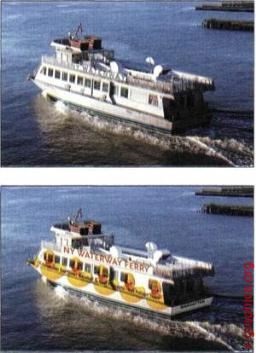
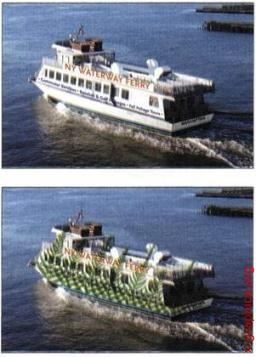
A tisztítást a hajó, és hozzon létre hozzátéve áramköri minták megjelent meglehetősen egyszerű
1. Hozzon létre egy utat a hajó körül, és adja meg a megfelelő nevet neki. Kattintson a Réteg New Fill Rétegek Pattern (= Réteg> Új kitöltési réteget minta), kattintson
OK, majd válassza ki a megfelelő mintát
, és a skála (ábra. 4,51). Kattintson az OK gombra.
2. kértem egy réteg kitölti a szorzás keverési módot (Szorzás), hogy képet kiskacsák jól kombinálható, hogy egy hajó (ábra. 4,52).
Ne felejtsük el, hogy a keverési módot Multiply (Szorzás) nagyon jól megfelel a jelen esetben azonban, ha a dolgozó más
Képek akkor feltétlenül kísérletezni, mielőtt úgy dönt, a keverési mód, amely lehetővé teszi, hogy a legjobb eredmény elérésében.
3. Most kiskacsák ülnek egy sorban, és nem néz ki, ha van festve a hajón. Annak érdekében, hogy ezeket a kívánt helyzetben, akkor a szűrés sloyazalivki (csapat Rétegek Raszterizálás Fill
Tartalom (Raszterizálás Réteg Réteg-kitöltés)), majd forgassa el a képréteg
kiskacsák, hogy megteremtse a végleges változata a képet (ábra. 4,53).

Kiválasztása és méretezése A minta ábra. 452.
Szorozzuk keverési mód lehetővé szerezni egy nagyon reális eredményeket

A végleges változat a kép